İlan
Google, dünyadaki herhangi bir işletmenin en kıskanılacak şirket kültürlerinden birine sahiptir. Onun dışında kandırılmış ofis alanları, Google ile ünlüdür onun birçok avantajı ve çalışanların yönlendirdiği yaratıcılık. Ancak Google'ı çalışmak için gerçekten harika bir yer yapan şey, işbirliği ruhu ve ekip çalışması için çaba göstermesidir.
Son birkaç yılda, Google 180 ekibin alışkanlıklarını inceledi. Ayrıca yüzlerce röportaj gerçekleştirdi. Şirket mükemmel bir takımı neyin oluşturduğunu anlamak istiyor. İnsanların başkalarıyla daha iyi çalışmasına yardımcı olmak için çok sayıda araç sunar, bu nedenle hedef şaşırtıcı değildir.
Ekip çalışmasından ilham alan Google araçlarından bazılarına bakalım ve çevrimiçi ekip işbirliğini nasıl geliştirebileceklerini inceleyelim.
Gmail, hesap başına 15 GB depolama alanı sunan kullanıcı dostu bir e-posta sağlayıcısıdır. Bilmeyebileceğiniz şey aynı zamanda temsilci seçme seçeneği ile işbirliğine izin verir Şifrenizi Paylaşmadan Birine Gmail Erişimi Verme Gmail delegeleri özelliğiyle, birisine şifrenizi açmadan birisinin hesabınıza erişmesine izin verebilirsiniz. Daha fazla oku . Delegeler, hesaba erişirken sizin adınıza e-posta okuyabilir ve gönderebilir.
Adresine giderek bu özelliğe göz atın. Ayarlar. Ardından, Hesaplar bölümüne tıklayın.
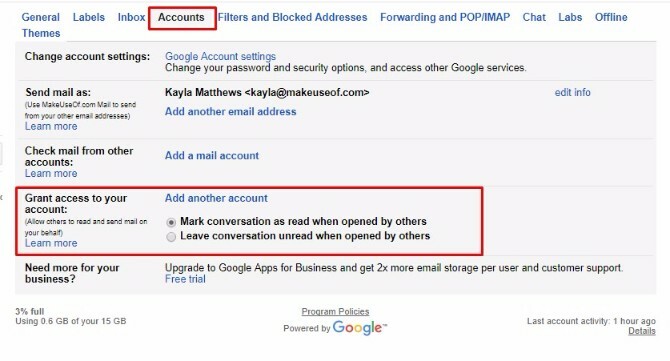
Yazan bölümü bulun Hesabınıza erişim izni verin. Radyo düğmeleri, temsilciler tıkladıktan sonra ileti dizilerini okundu veya okunmadı olarak göstermenizi sağlar.
Tıkladıktan sonra bir kişinin e-postasını girin Başka bir hesap ekle bağlantı. Bu eylem, temsilcinize bir etkinleştirme bağlantısı gönderir. Bireye yedi gün içinde kurulmasını söylediğinizden emin olun.
Ücretsiz indirin: İçin Gmail Android | iOS
Renk kodlama yetenekleri sayesinde Google Takvim, yoğun hayatınızı görsel olarak organize edin. İş yükümlülüklerini belirtmek için kırmızı kullanabilir ve eğlenceli şeyler için mavi ayırabilirsiniz.
Alet ayrıca paylaşımı destekler. Takvimlerinizin bir kısmını veya tamamını herkese açık hale getirin, böylece insanlar ne zaman özgür olduğunuzu görebilir.
Bir takvimi yalnızca bir kişiyle paylaşmak ister misiniz? Ana listede ilgili takvimin sağındaki aşağı oku tıklayın. Sonra seçin Bu Takvimi paylaş.
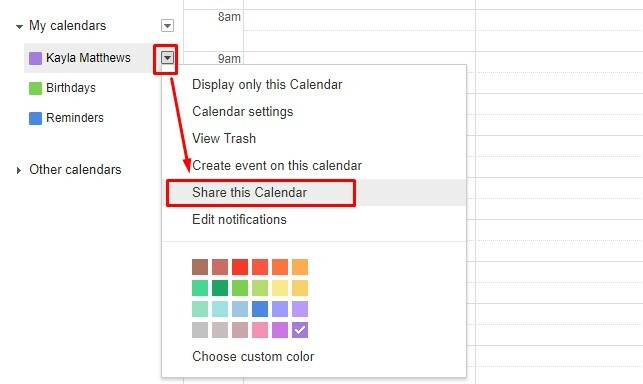
Bir sonraki sayfada, Belirli kişilerle paylaşın alanı. Ardından, kişinin e-posta adresini girin.
Takvimleri herhangi bir internet kullanıcısıyla da paylaşabilirsiniz. Aşağı ok menüsüne geri dönün ve Takvim Ayarları.
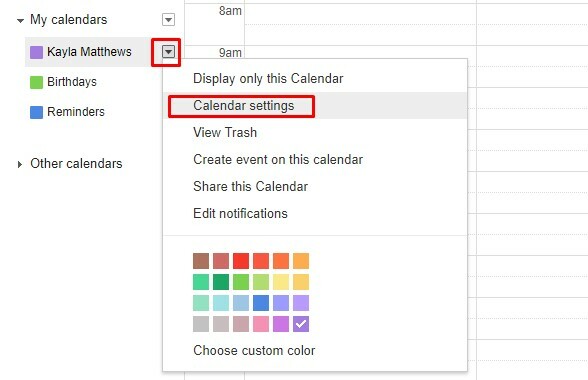
Aşağı doğru kaydırın Takvim Adresi bölümünde küçük yeşil iCal düğmesi.
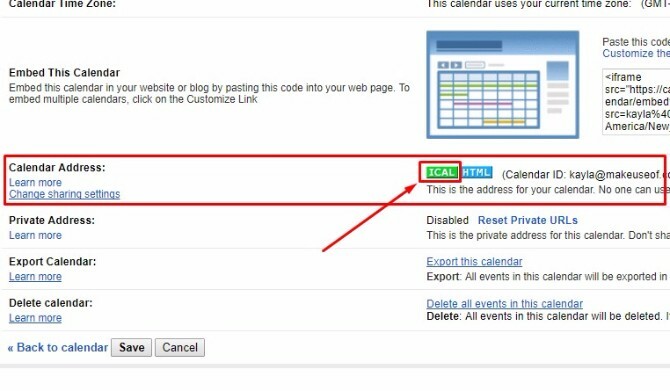
Oluşturulan URL'yi kopyalayın ve iş arkadaşlarınıza, arkadaşlarınıza veya tanıdığınız diğer kişilere gönderin. Bağlantıyı alan herkes takvime erişebilir.
Google Takvim'in paylaşım özelliği, toplantıları, çalışma oturumlarını veya diğer ortak etkinlikleri planlamak için mükemmeldir. Ayrıca sizi tekrar tekrar meşgul olduğunuzu söylemekten kurtarır. Bunun yerine yalnızca kendileriyle paylaştığınız bir takvime bakabilirler.
Ücretsiz indirin: İçin Google Takvim Android | iOS
Google E-Tablolar, başkalarıyla aynı anda kullanabileceğiniz bir e-tablo uygulamasıdır.
Koşullu biçimlendirme gibi avantajlar ve yerleşik formüller Google E-Tablolarını Daha Güçlü Hale Getiren 4 Google Komut DosyasıGoogle E-Tablolar kutudan çıktığı gibi harika, ancak yeteneklerini artırmak için Google E-Tablolar komut dosyalarını kullanırsanız daha da güçlü olabilir. Daha fazla oku Sizin ve ortak çalışanlarınız için zaman kazanın. Hatta diğer kişilerin gerçek zamanlı düzenlemeler yaptığını görebilirsiniz.
Sayfadaki bir ortak çalışana bildirim göndermek ister misiniz? Sadece sağ tıklayın ve seçin Yorum ekle, sonra bir artı işareti yazın e-posta adreslerini kullanarak ortak çalışana bildirim göndermek için.
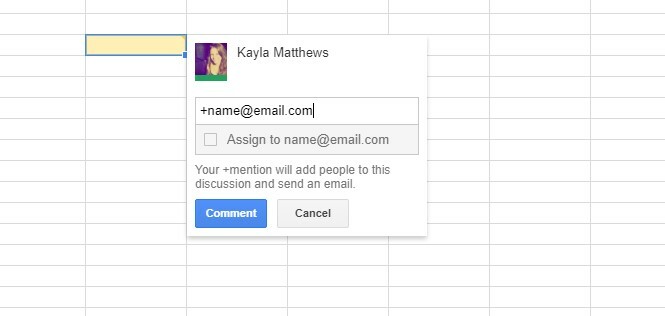
Google E-Tablolar değişiklikleri otomatik olarak kaydettiğinden, işinizi kaybetmekten endişe duymazsınız. Değişikliklerin bir listesini ve sorumlu kişileri görmeniz gerekiyorsa, düzeltme geçmişine bakabilirsiniz.
Düzeltme geçmişini hızlı bir şekilde görüntülemek için, sayfanın üst kısmındaki son düzenlemenin ne zaman yapıldığını belirten notu tıklamanız yeterlidir.
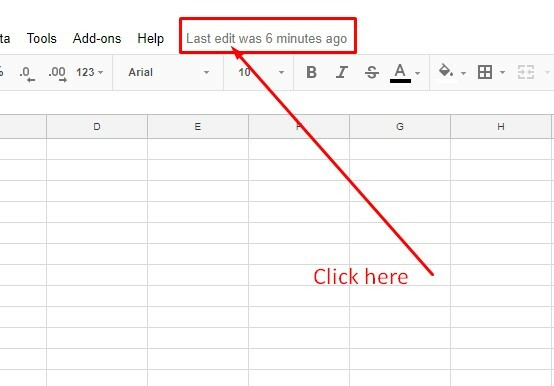
E-tablonuzu paylaşmadan önce her ortak çalışanın bir Google hesabı olduğundan emin olun. Ardından, Paylaş butonu tıklayın.
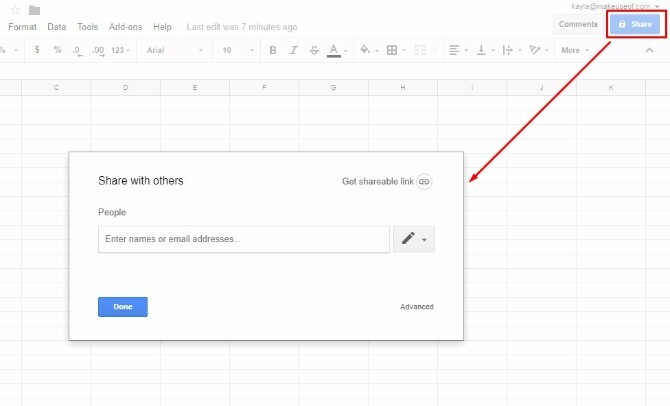
E-tabloya erişmek istediğiniz kişilerin e-posta adreslerini ekleyin. Ardından kurşun kalem simgesini tıklayın. Son işleminiz, kullanıcıların sayfayı görüntüleyebileceğini, düzenleyebileceğini veya her ikisini birden yapıp yapamayacağını belirlemenize olanak tanır. Alternatif olarak, paylaşılabilir bir bağlantı oluşturabilirsiniz.
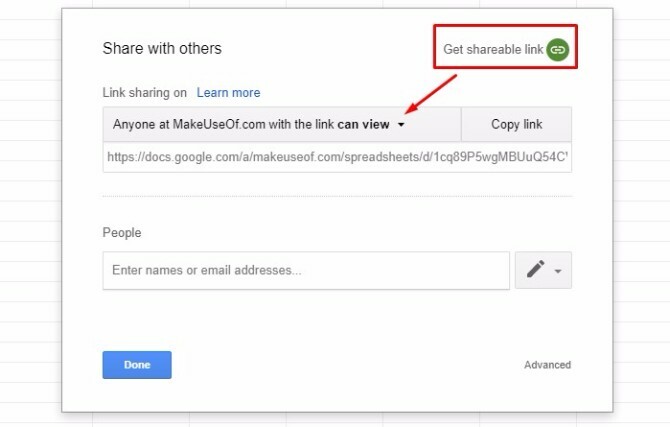
Bunu yaparken görüntüleme / düzenleme izinlerini seçin; mesajınızı gruplandırabilir veya bağlantıyı ekibinize e-postayla gönderebilirsiniz.
Ücretsiz indirin: İçin Google E-Tablolar Android | iOS
Google Dokümanlar kafanızı takım arkadaşlarıyla bir araya getirmek için mükemmel bir şekilde çalışır.
Yapılacaklar listeleri yazarken, projeler için beyin fırtınası yaparken veya başkalarının girdilerinden daha iyi olan herhangi bir şeyde kullanın.
Belgeye bakarken, insanların adlarının bulunduğu renkli, bayrak benzeri simgelere dikkat edin. Size değişiklik yapmaktan kimin sorumlu olduğunu söylerler.
Bir ortak çalışan, düzenlemelerin ardındaki nedenleri netleştirmek veya soru sormak için notlar alabilir. Bunu nasıl yapıyorsun?
Tahmin ettiniz - yukarıdaki Google E-Tablolar bölümünde belirtilen adımları izleyin. Tek fark, yorumunuzu dokümana yerleştirmek için bir metni vurgulamanız gerekecek.
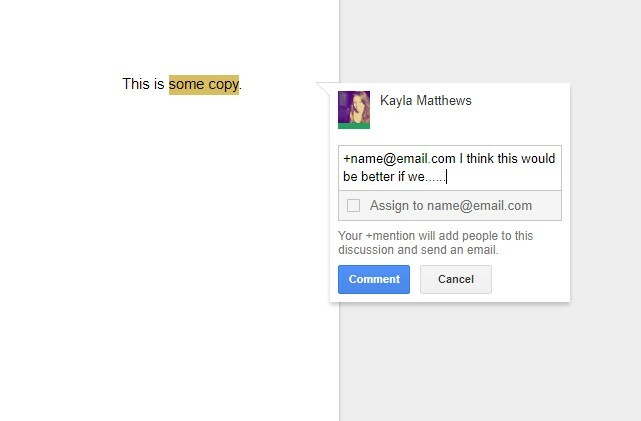
Google E-Tablolar için kullanılan işlemle bir dokümanı kişilerle paylaşın. Paylaşım kutusunun köşesindeki paylaşılabilir bağlantı seçeneğini de kullanabilirsiniz.
Ücretsiz indirin: İçin Google Dokümanlar Android | iOS
Google Keep'i şu şekilde düşünün: güzel bir temel proje yönetim aracı.
Android ve iOS gadget'larında ve en sevdiğiniz web tarayıcısında çalışır. Notlar, çizimler, listeler, resimler ve ses klipleri için Google Keep'e güvenebilirsiniz. Hatta Keep notlarınızı paylaşın telefonunuzdaki diğer uygulamalarla.
Ayrıca, önemli notları Keep sayfanızın üstüne sabitleyebilir, önemli notlar için hatırlatıcılar ayarlayabilir ve notları Google Dokümanlar'a kolayca dışa aktarabilirsiniz.
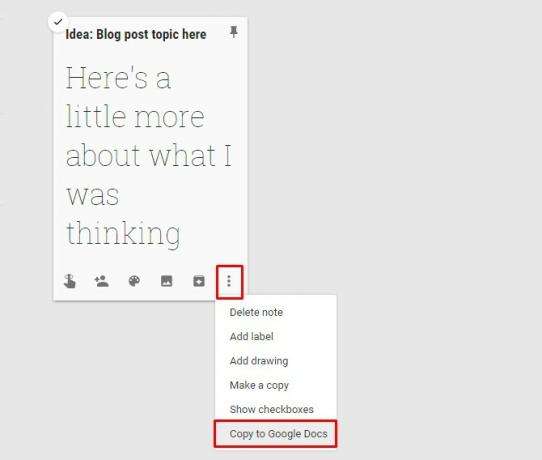
Paylaşmaya başlayın. Ortak çalışan simgesi. Solda artı işareti olan bir kişinin kafası ve omuzları gibi görünüyor. Oradan, biriyle adıyla paylaşabilir veya bir e-posta yazabilirsiniz.
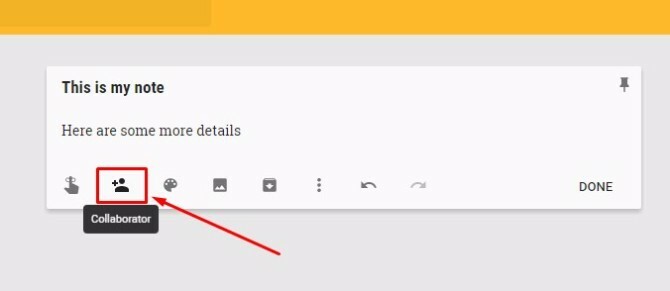
Notları aynı anda birden fazla kişiyle paylaşmak için şunları yapabilirsiniz: bir Google Aile Grubu oluşturun altı adede kadar Google Keep kullanıcısı için.
Bununla birlikte, bu özelliği kullanmak için ayrıca bir Google Aileleri hesap. Aile Grubu yaratıcısı olarak Aile Yöneticisi rolünü üstlenebilirsiniz. Daha sonra Google Keep malzemelerini kolay grubunuzla aile grubunuzla paylaşabilirsiniz.
Ücretsiz indirin: İçin Google Keep Android | iOS | Krom
Grup sunumuna hazırlanmak mı istiyorsunuz? Nasıl devam edeceğiniz konusunda sonsuz telefon görüşmeleri ve e-postalardan kaçının ve bunun yerine Google Slaytlar ile ortak çalışın. Çekici bir şablon seçin Güzel Sunum Şablonlarını Hızlı Bulabileceğiniz 7 YerSon dakika sunum şablonları aramanız bu çevrimiçi kaynaklarla sona eriyor. Bu şablon web siteleri hem PowerPoint hem de Google Slaytlar'ı kapsar. Daha fazla oku zamandan tasarruf etmek. Yüzlerce yazı tipi seçeneği ile kelimelerinizi pop yapın.
Google Dokümanlar ve E-Tablolar gibi, bu işbirliği kolaylaştırıcısı da yetkili herhangi bir kişi tarafından anında düzenleme yapılmasına izin verir. Ayrıcalık tanımak için şimdi tanıdık olan süreci takip edin ve maviyi arayın Paylaş buton. Ekranınızın sağ üst köşesinde.
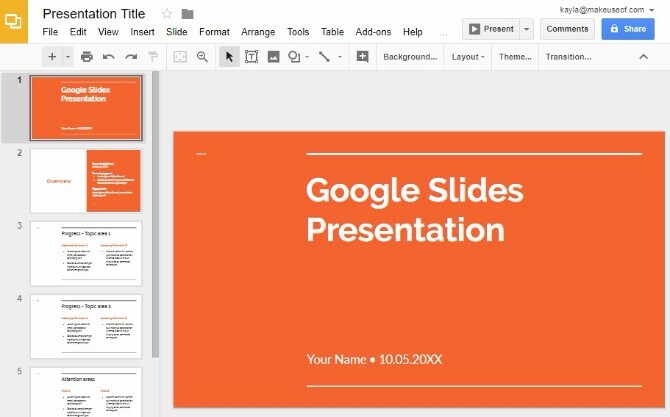
Google Slaytlar, Microsoft PowerPoint ile de güzel oynar. PowerPoint slaytlarını Google’ın slayt oluşturucu ile içe aktarabilir ve düzenleyebilirsiniz. PowerPoint dosyalarını Google Slaytlar'a da dönüştürür.
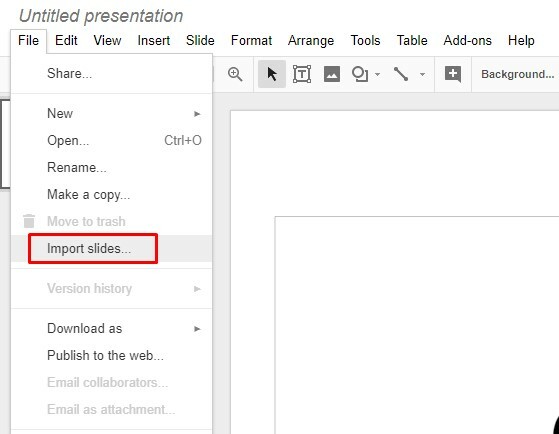
Ücretsiz indirin: İçin Google Slaytlar Android | iOS
Google Hangouts bir mesajlaşma uygulamasıdır. Metinle bir kerede bir kişiyle konuşmayı deneyin veya 150 kişiye kadar.
Ayrıca 10 kişiye kadar görüntülü sohbet başlatabilirsiniz. Öğesini tıklayarak yeni bir görüşme başlatın artı işareti. Ardından kişileri ad, e-posta adresi veya telefon numarasına göre ekleyin. Son olarak, mesaj tabanlı bir görüşme mi yoksa görüntülü görüşme mi istediğinizi seçin.
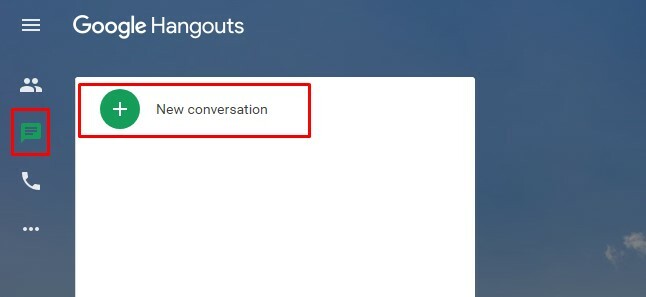
Kişi simgesini tıklayıp şunu seçerek daha fazla kişinin katılmasına izin verin İnsanları ekle. Ardından, sohbeti oluştururken yaptığınız aynı işlemi uygulayın.
Ayrıca sohbeti adlandırmak isteyebilirsiniz, bu nedenle tartışma konuları hakkında hiçbir şüphe yoktur. Hangout ayarlarını açmak için sohbet kutusunun üst kısmındaki dişli simgesini seçerek bunu yapın. Sonra bul Hangout Adı ve açıklayıcı bir şey girin.
Var uygulayabileceğin diğer hileler Hangouts'u da daha kullanışlı hale getirmek için. Hangouts sizin için doğru iş sohbeti seçeneği gibi görünmüyorsa, Gevşek veya dönemeç Bir atış. İşte Slack ve Twist karşılaştırması doğru sohbet uygulamasını bulmanıza yardımcı olmak için.
Ücretsiz indirin: İçin Google Hangouts Android | iOS
Tüm ekip çabalarınızı ücretsiz olarak artırmak için yukarıdaki tüm araçları alabilirsiniz. Google sürücü. Ancak, ticari nedenlerle işbirliği yapıyorsanız, G Suite daha iyi bir fikir olabilir.
G Suite, Google’ın her tür kuruluş için paketlenmiş çözümüdür. Yukarıdaki tüm araçları ve diğerlerini sunar. Temel olarak, bu yayında tartıştığımız her araca bir konumdan erişmenizi sağlar.
Google Drive'ın G Suite sürümünde veri kaybını önleme özelliklerine sahip merkezi bir yönetim paneli bulunur. Ayrıca, insanların dosyaları daha hızlı bulmasına yardımcı olan makine öğrenimi destekli bir arama özelliğine de sahiptir.
Ayrıca Takım Sürüşü oluştur. Normal bir Drive hesabındaki içeriğin aksine, ekip, bireylerden ziyade malzemelerin sahibidir.
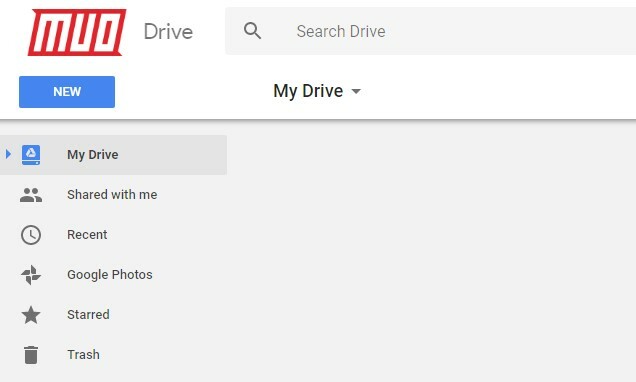
Bu, birisi ayrılırsa, dosyalar bulundukları yerde kalır, böylece ekibiniz çalışmaya devam edebilir. Bir dosyaya sağ tıklayın ve Yıldız Ekle önemli olarak işaretlemek için insanlar daha sonra bulabilir.
İki haftalık ücretsiz denemeyi bitirdikten sonra, kullanıcı başına aylık bir tutar ödersiniz Seviye seviyesine göre. En temel paket sınırsız depolama alanı içermez. ekipler için G Suite sürümü kullanıcı başına aylık 10 ABD dolarıdır.
G Suite satın alın: İki haftalık ücretsiz denemeden sonra seçilen pakete göre kullanıcı başına aylık 5-25 ABD doları.
Hangi Google Araçlarını Daha Fazla Kullanmaya Başlayacaksınız?
Bu araçları tanımak basittir. Bunun nedeni, belirli görevleri (belge paylaşımı gibi) gerçekleştirme sürecinin uygulamalar arasında aynı olmasıdır. Ayrıca, artık gerekli mobil uygulama bağlantılarına sahip olmanıza rağmen, tüm araçlar web tarayıcılarında çalışır. Çoğu, internet bağlantısı olmasa bile, yalnız veya başkalarıyla çalışmaya devam etmenizi sağlar.
Mevcut çok sayıda profesyonel araçla (ücretsiz!), harika bir takım ol Ekibinizle İşbirliği Yapmak İçin En İyi 6 Ücretsiz Çevrimiçi Toplantı AracıKüçük ekiplerin işbirliği için pahalı kurumsal uygulamalara ihtiyacı yoktur. İşte ekibinizin verilerini, iletişimini ve daha fazlasını yönetmek için kullanabileceğiniz altı harika araç. Ücretsiz. Daha fazla oku .
Kayla Matthews, yayın teknolojisi, podcast'ler, üretkenlik uygulamaları ve daha fazlasını kapsayan MakeUseOf'ta kıdemli bir yazardır.